Skype for Business 2015全新部署_07.前端安裝02
阿新 • • 發佈:2017-10-08
lync skype lync安裝 skype部署
2.安裝本地配置存儲
參照截圖,打開Skype安裝程序

參照截圖,點擊“安裝或更新Skype for Business Server系統”
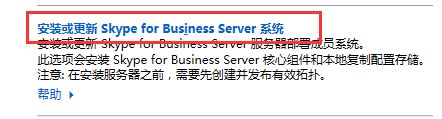
參照截圖,點擊運行

參照截圖,點擊“下一步”
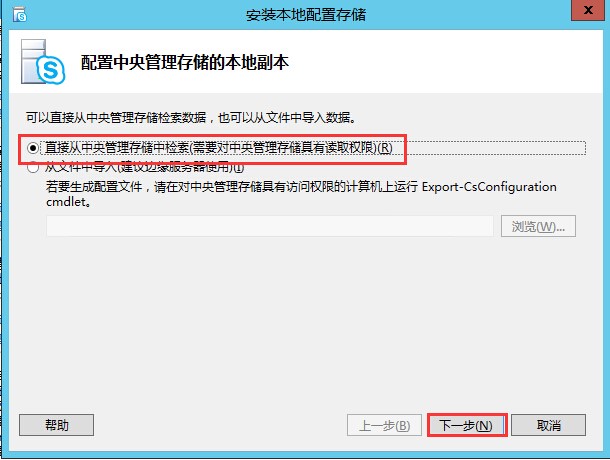
點擊完成
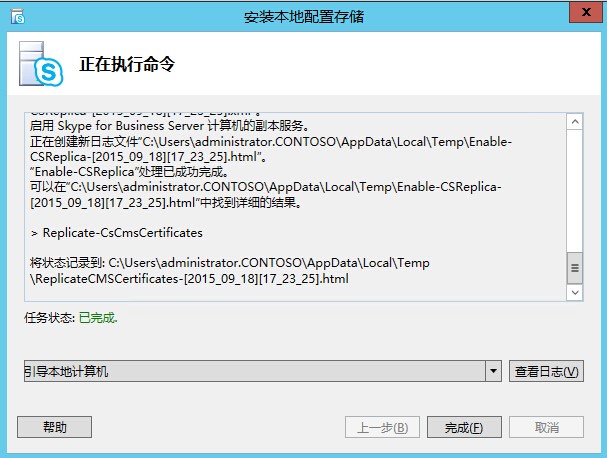
3.安裝 Skype for Business 組件
參照截圖,打開Skype安裝程序

參照截圖選擇
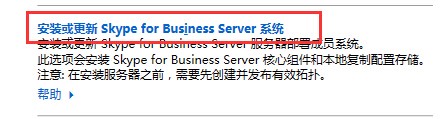
參照截圖,點擊“運行”

參照截圖,點擊“下一步”
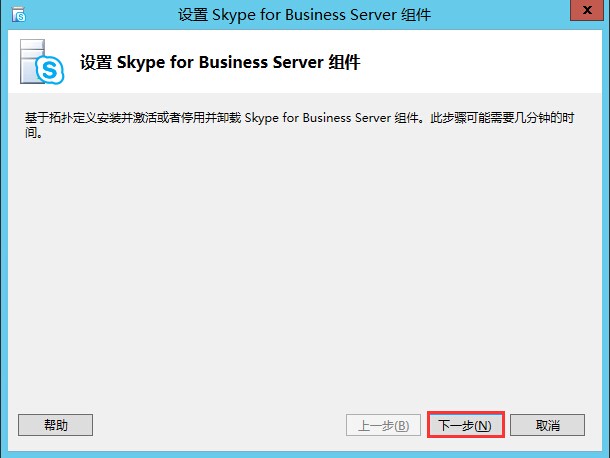
點擊“完成”
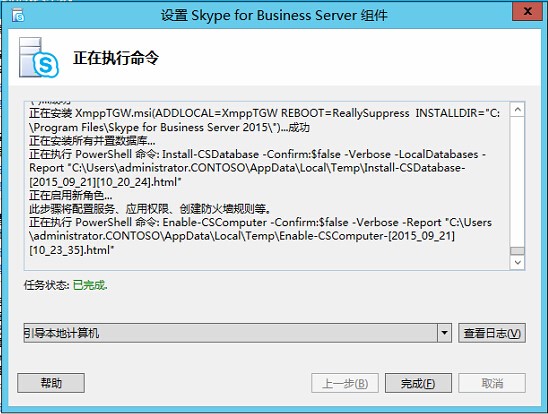
4.安裝證書
打開Skype安裝程序

參照截圖選擇
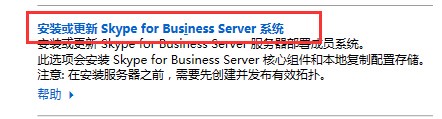
參照截圖,選擇“運行”

參照截圖,點擊“請求”
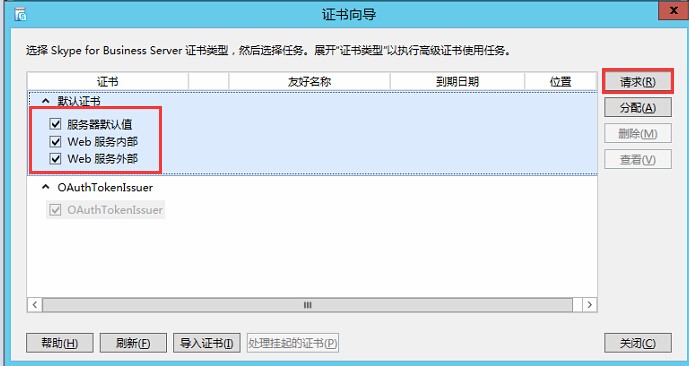
參照截圖填寫相關內容
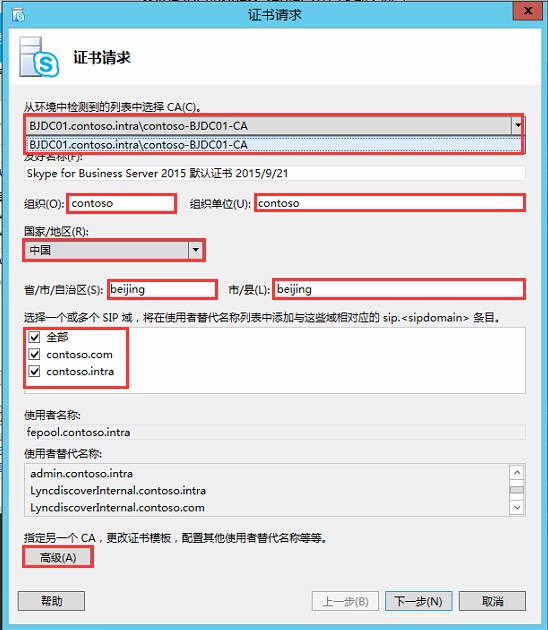
參照截圖選擇
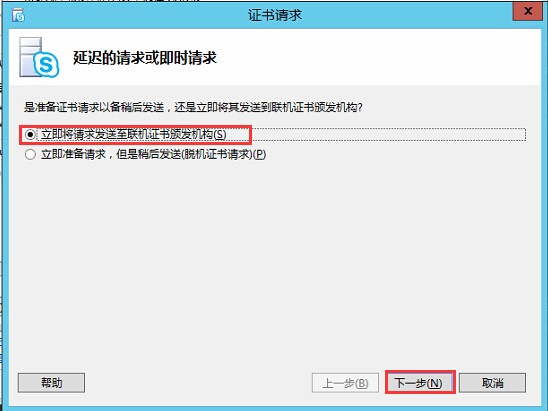
參照截圖選擇
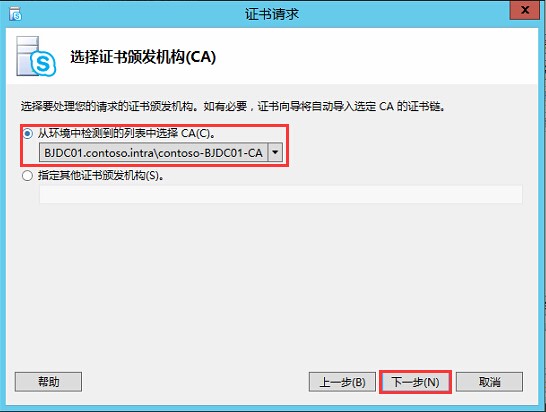
參照截圖,點擊“下一步”
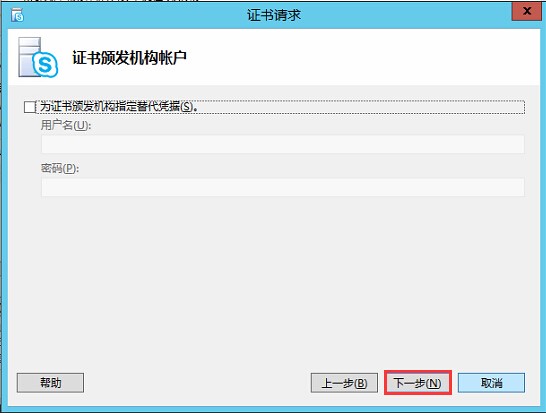
點擊“下一步”
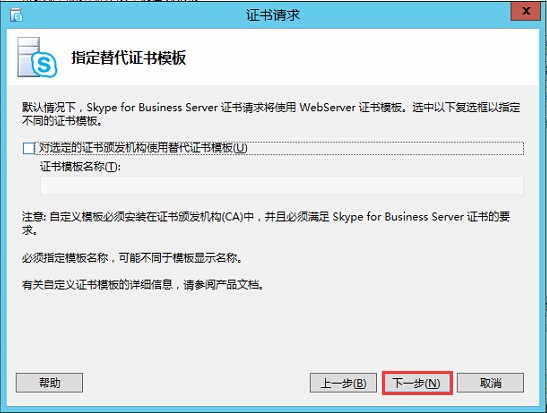
參照截圖選擇
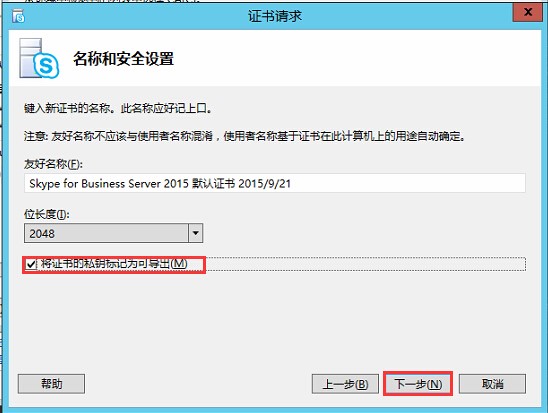
填寫使用者代替名稱sip.contoso.com、lyncdiscoverinteral.contoso.com、admin.contoso.intra、meet.contoso.inra、dialin.contoso.intra、lyncowa.contoso.com

點擊“下一步”
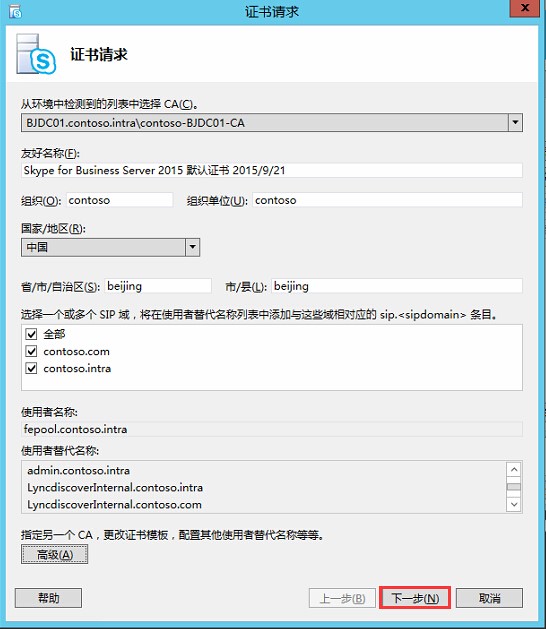
點擊“下一步”
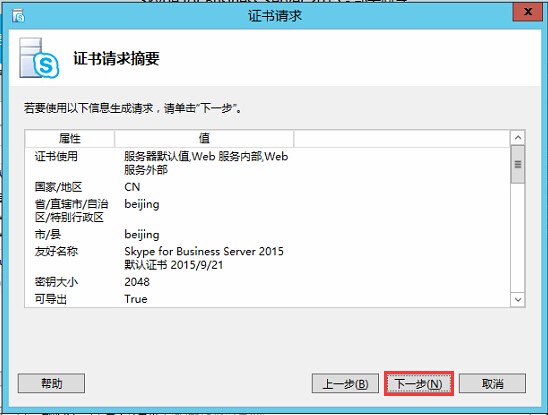
申請完成
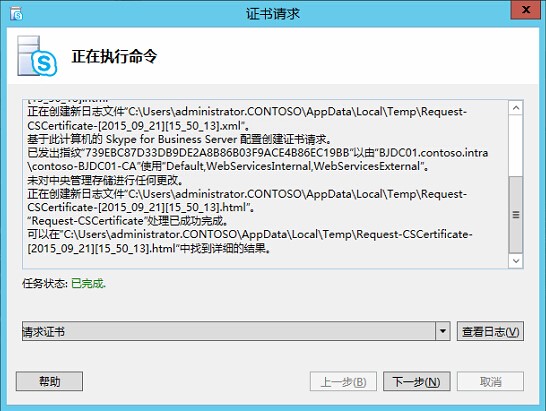
參照截圖選擇
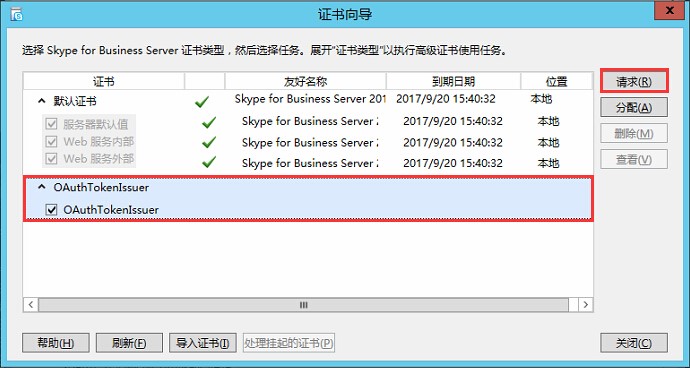
參照截圖添加內容並點擊“下一步”
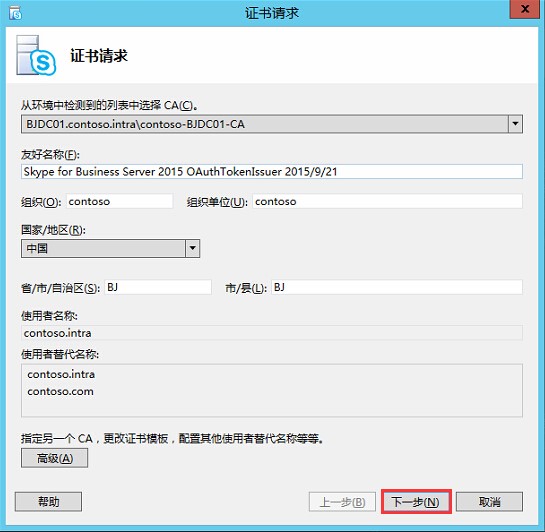
點擊“下一步”
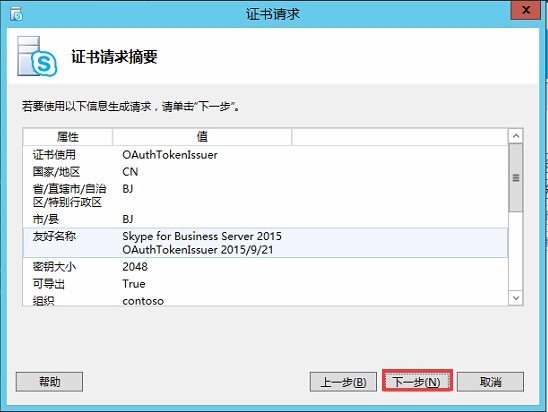
點擊“下一步”
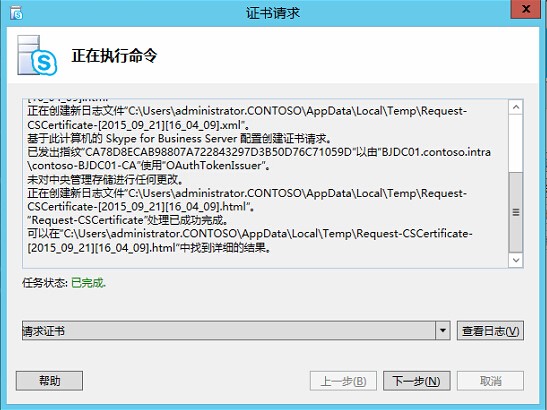
5.分配證書
參照截圖選擇
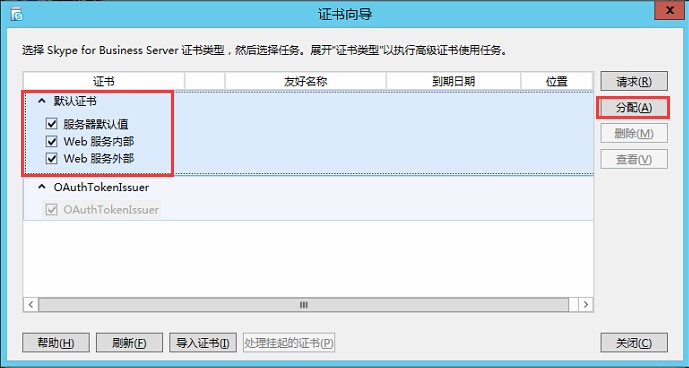
參照截圖,點擊“下一步”
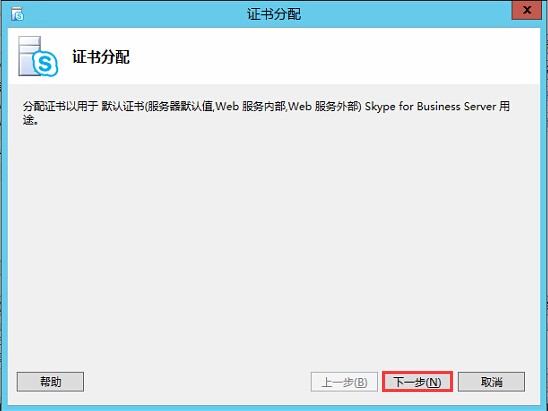
選擇對應證書,並點擊“下一步”
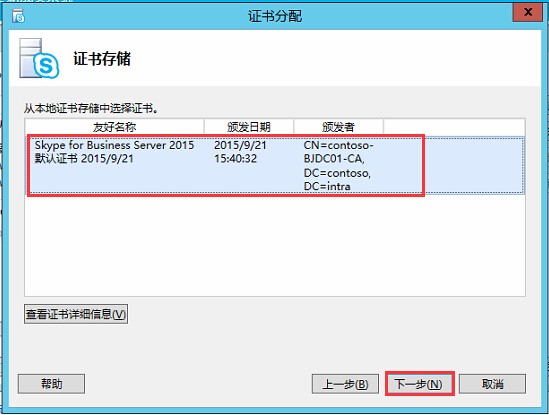
參照截圖,點擊“下一步”
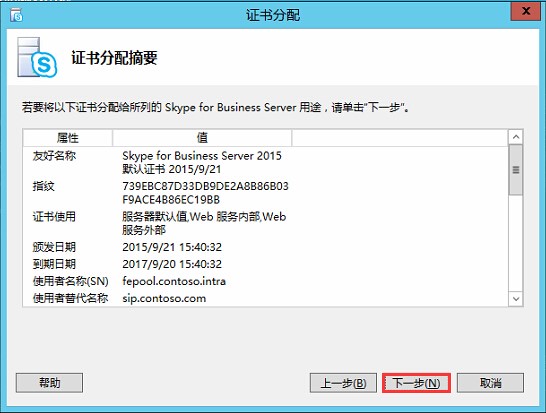
點擊“完成”
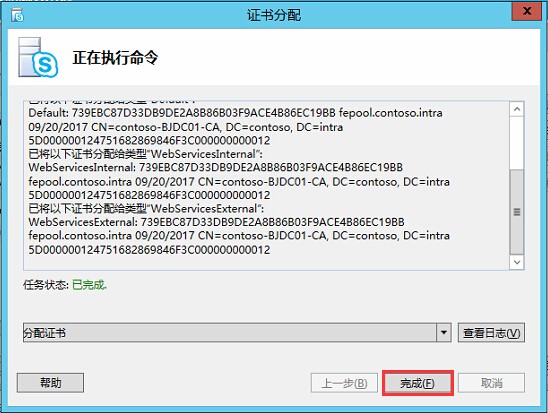
參照截圖,點擊“請求”
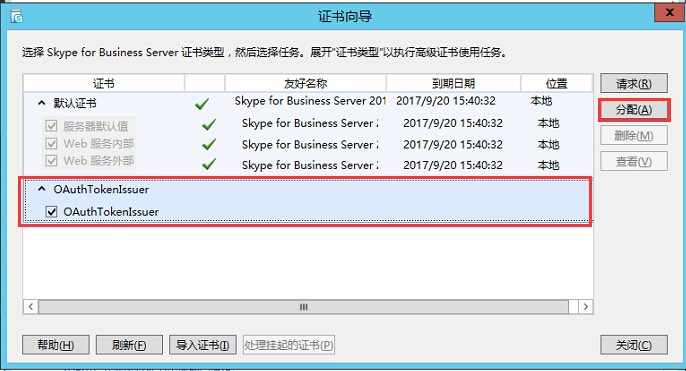
點擊“下一步”
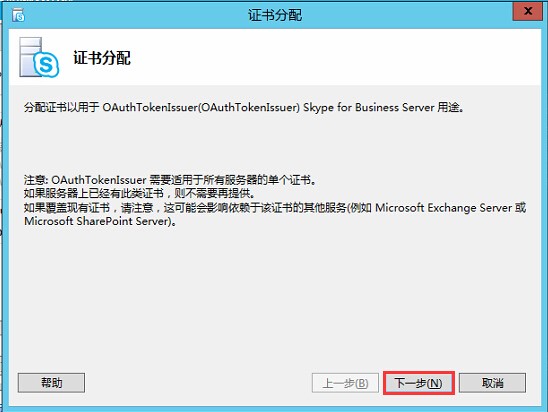
選擇對應證書,並點擊“下一步”
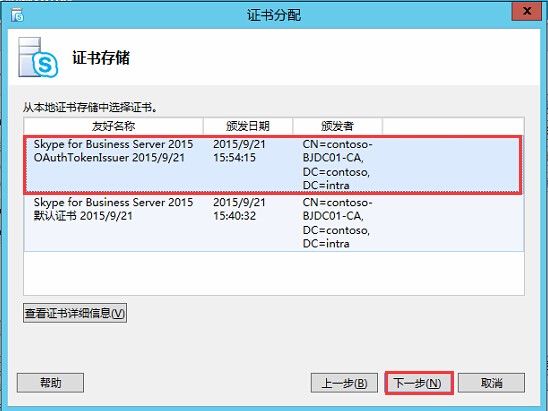
點擊“下一步”
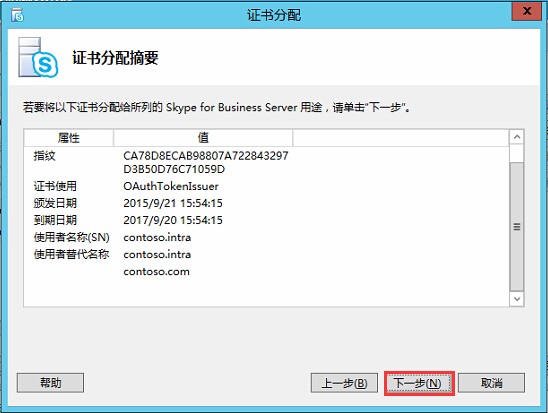
點擊完成
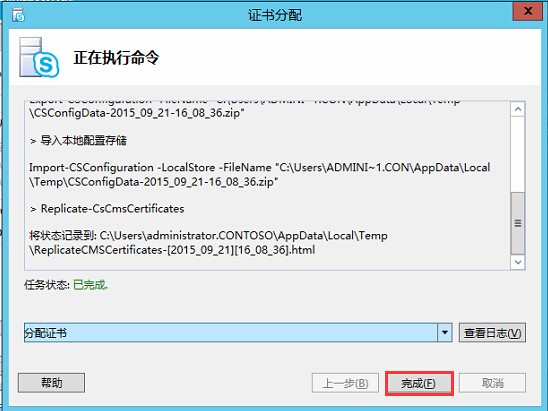
BJSFB02、BJSFB03服務器SFB安裝配置,同上。
本文出自 “Juck Zhang” 博客,請務必保留此出處http://itsoul.blog.51cto.com/8658374/1970769
Skype for Business 2015全新部署_07.前端安裝02
